Hogyan osszuk meg az oldalt szó 2 függőleges vonal
Jelölje ki a kívánt szöveget ossza oszlopok, vagy helyezze a kurzort a hely, ahol az oszlop kell kezdeni.
A Page Layout fülre az Oldalbeállítás csoportjában kattintson oszlopok.
Válassza az Egyéb oszlopot.
Állítsa be a kívánt oszlopok számát.
A listában válassza az Alkalmazás vydelennomutekstu vagy amíg a végén a dokumentumot.
Ahhoz, hogy hozzá egy függőleges vonalat a két oszlop között, válassza oszlop ismét válassza ki a kívánt oszlopok és ellenőrizze az elosztót. Azt is beállíthatja az oszlop szélességét és a köztük lévő távolság.
Az elrendezés módosításához a következő szakaszok a dokumentum, jelölje ki a szöveget, vagy kattintson oda, ahol szükség van a változtatásra, és ismételje meg a fenti lépéseket. Például, akkor megy az egyik a két oszlopot, és a következő oldalon, hogy menjen vissza az elrendezés egy oszlopban.
Mielőtt belépett szöveget egy üres dokumentumot, kövesse az alábbi lépéseket.
A Page Layout fülre az Oldalbeállítás csoportjában kattintson oszlopok.
Válassza ki a megfelelő elrendezést.
A dokumentum oszlik oszlopok.
Megjegyzés: add függőleges vonalat a két oszlop között, válassza oszlop ismét válassza ki a kívánt oszlopok és ellenőrizze az elosztót. Azt is beállíthatja az oszlop szélességét és a köztük lévő távolság.
Mégsem felosztása a dokumentumot oszlopok egyetlen paranccsal lehetetlen. Ehhez kövesse az alábbi lépéseket.
A Page Layout fülre az Oldalbeállítás csoportjában kattintson oszlopok. majd - Egy pont.
1.Vstav táblázata két oszlopot. Kattintson a jobb gombbal az asztalra - Határok és Árnyékolástechnika - a minta - elhagyják a térképen választóvonal.
2.Razmetka oldal - hangszórók. Csinálj magadnak két oszlopot helyezzen egy számsort (doboz alakú).
Jelölje ki a kívánt szöveget ossza oszlopok, vagy helyezze a kurzort a hely, ahol az oszlop kell kezdeni.
A Page Layout fülre az Oldalbeállítás csoportjában kattintson oszlopok.
Válassza az Egyéb oszlopot.
Állítsa be a kívánt oszlopok számát.
A listában válassza az Alkalmazás vydelennomutekstu vagy amíg a végén a dokumentumot.
Ahhoz, hogy hozzá egy függőleges vonalat a két oszlop között, válassza oszlop ismét válassza ki a kívánt oszlopok és ellenőrizze az elosztót. Azt is beállíthatja az oszlop szélességét és a köztük lévő távolság.
Az elrendezés módosításához a következő szakaszok a dokumentum, jelölje ki a szöveget, vagy kattintson oda, ahol szükség van a változtatásra, és ismételje meg a fenti lépéseket. Például, akkor megy az egyik a két oszlopot, és a következő oldalon, hogy menjen vissza az elrendezés egy oszlopban.
Mielőtt belépett szöveget egy üres dokumentumot, kövesse az alábbi lépéseket.
A Page Layout fülre az Oldalbeállítás csoportjában kattintson oszlopok.
Válassza ki a megfelelő elrendezést.
A dokumentum oszlik oszlopok.
Megjegyzés: add függőleges vonalat a két oszlop között, válassza oszlop ismét válassza ki a kívánt oszlopok és ellenőrizze az elosztót. Azt is beállíthatja az oszlop szélességét és a köztük lévő távolság.
Mégsem felosztása a dokumentumot oszlopok egyetlen paranccsal lehetetlen. Ehhez kövesse az alábbi lépéseket.
A Page Layout fülre az Oldalbeállítás csoportjában kattintson oszlopok. majd - Egy pont.
A folyamat során a dolgozó a szöveges fájl gyakran felmerül a kérdés: hogyan kell osztani a Word lista 2 rész? Sokan nem tudják, hogy ez lehetséges, hogy több szempontból is.
1. Hozzon létre egy táblázatot. Ehhez az eszköztár megnyomása Beszúrás> Táblázat. és állítsa 2 és oszlop 1 sor.
Ez a táblázat vázolt. Az eltávolításához jelölje ki a táblázatot, majd kattintson a Borders> Korlátok nélkül (ahogy a képen).
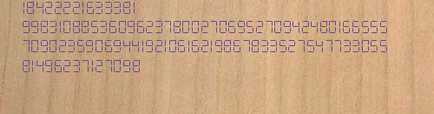
2. Egy további módszer szerint az elválasztási lemezen való oszlopok. Használhatja a két meglévő módszereket. Az első segít megtörni a kész szöveget, a második - használjuk a folyamat létrehoz egy új dokumentumot.
Ha befejezte a szöveg Page Layout fülre> Hangszóró kiválasztott; A pop-up ablak kéri, hogy válassza ki a kívánt oszlopok számát - Válassz kettőt. Ha szükséges, megtöri a csak egy része a dokumentum kell, hogy kiemelje a kívánt szöveget részt és nem a fenti.
Ha most kezdődött, hogy egy dokumentumot Microsoft Word. Be kell, hogy ugyanezt a műveletet az üres dokumentumot, majd írja be a szöveget. Ebben az esetben, a kurzor automatikusan a következő része a levél.
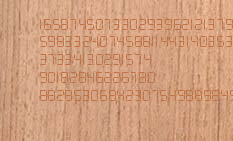
Ha nem illik a standard bontás opciót, akkor szerkeszteni. Ehhez lépjen az Elrendezés> Oszlopok> másik oszlop, és állítsa be a kívánt értéket az oszlopok és a szélessége a rés van kialakítva.
1. Hozzon létre egy táblázatot. Ehhez az eszköztár megnyomása táblázat> Beszúrás> Táblázat. és állítsa 2 és oszlop 1 sor. Ez a táblázat vázolt. Ennek eltávolításához menjen a Táblázat> Táblázat tulajdonságai> szegély és mintázat. Van egy oszlopban válassza ki a keret a tábla nem (frame eltávolítja, de a net, ami úgy tűnik, nem látható, amikor a nyomtatás); vagy hogy a keret a háttér színe (általában fehér). A kapott sejt illeszkedik a kívánt szöveget.
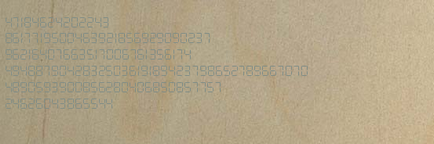
2. Egy további módszer szerint az elválasztási lemezen való oszlopok. Használhatja a két meglévő módszereket. Az első segít megtörni a kész szöveget, a második - használjuk a folyamat létrehoz egy új dokumentumot.
Ha befejezte a szöveg kiválasztott fül címmel Format> oszlopok; A pop-up ablak kéri, hogy válassza ki a kívánt oszlopok számát - Válassz kettőt. Ha megnyomja a bal egérgombot automatikusan osztott oszlopokat. Ha szükséges, megtöri a csak egy része a dokumentum kell, hogy kiemelje a kívánt szöveget részt és nem a fenti.
Ha most kezdődött, hogy egy dokumentumot Microsoft Word. Be kell, hogy ugyanezt a műveletet az üres dokumentumot, majd írja be a szöveget. Ebben az esetben, a kurzor automatikusan a következő része a levél.
Ha nem illik a standard bontás opciót, akkor szerkeszteni. Azaz, állítsa be a kívánt értéket az oszlop szélessége és távolságot közöttük.
A folyamat során a dolgozó a szöveges fájl gyakran felmerül a kérdés: hogyan kell osztani a Word lista 2 rész? Sokan nem tudják, hogy ez lehetséges, hogy több szempontból is.
1. Hozzon létre egy táblázatot. Ehhez az eszköztár megnyomása Beszúrás> Táblázat. és állítsa 2 és oszlop 1 sor.
Ez a táblázat vázolt. Az eltávolításához jelölje ki a táblázatot, majd kattintson a Borders> Korlátok nélkül (ahogy a képen).
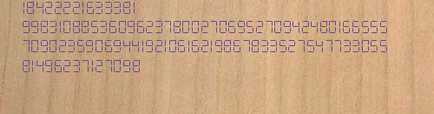
2. Egy további módszer szerint az elválasztási lemezen való oszlopok. Használhatja a két meglévő módszereket. Az első segít megtörni a kész szöveget, a második - használjuk a folyamat létrehoz egy új dokumentumot.
Ha befejezte a szöveg Page Layout fülre> Hangszóró kiválasztott; A pop-up ablak kéri, hogy válassza ki a kívánt oszlopok számát - Válassz kettőt. Ha szükséges, megtöri a csak egy része a dokumentum kell, hogy kiemelje a kívánt szöveget részt és nem a fenti.
Ha most kezdődött, hogy egy dokumentumot Microsoft Word. Be kell, hogy ugyanezt a műveletet az üres dokumentumot, majd írja be a szöveget. Ebben az esetben, a kurzor automatikusan a következő része a levél.
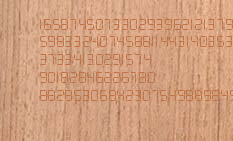
Ha nem illik a standard bontás opciót, akkor szerkeszteni. Ehhez lépjen az Elrendezés> Oszlopok> másik oszlop, és állítsa be a kívánt értéket az oszlopok és a szélessége a rés van kialakítva.
1. Hozzon létre egy táblázatot. Ehhez az eszköztár megnyomása táblázat> Beszúrás> Táblázat. és állítsa 2 és oszlop 1 sor. Ez a táblázat vázolt. Ennek eltávolításához menjen a Táblázat> Táblázat tulajdonságai> szegély és mintázat. Van egy oszlopban válassza ki a keret a tábla nem (frame eltávolítja, de a net, ami úgy tűnik, nem látható, amikor a nyomtatás); vagy hogy a keret a háttér színe (általában fehér). A kapott sejt illeszkedik a kívánt szöveget.
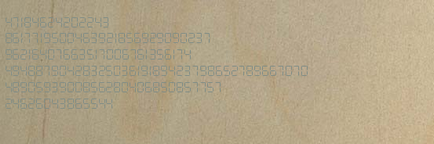
2. Egy további módszer szerint az elválasztási lemezen való oszlopok. Használhatja a két meglévő módszereket. Az első segít megtörni a kész szöveget, a második - használjuk a folyamat létrehoz egy új dokumentumot.
Ha befejezte a szöveg kiválasztott fül címmel Format> oszlopok; A pop-up ablak kéri, hogy válassza ki a kívánt oszlopok számát - Válassz kettőt. Ha megnyomja a bal egérgombot automatikusan osztott oszlopokat. Ha szükséges, megtöri a csak egy része a dokumentum kell, hogy kiemelje a kívánt szöveget részt és nem a fenti.
Ha most kezdődött, hogy egy dokumentumot Microsoft Word. Be kell, hogy ugyanezt a műveletet az üres dokumentumot, majd írja be a szöveget. Ebben az esetben, a kurzor automatikusan a következő része a levél.
Ha nem illik a standard bontás opciót, akkor szerkeszteni. Azaz, állítsa be a kívánt értéket az oszlop szélessége és távolságot közöttük.
1. módszer: Ha kell osztani az oldal felét, én mindig a oszlop: Menü - Layout oldalak - Oszlopok és válassza ki a 2 oszlop.
2. módszer: Egy másik módja annak, hogy ossza meg az oldalt felében -, hogy felhívja a „láthatatlan” táblázatban. Menü - Beszúrás - asztal képviseli. Kiválasztása 2 oszlop és 1 sor. Ez megnyitja a terítés, ahol ki kell választania a „Határok” - „No Borders”. Szöveg felírható két oszlop egy táblán belül, és nem a határ nem lesz látható.
1. A nyitott dokumentum, menjen a lap „Page Layout”.
2. A „Oldalbeállítás”, kattintson a „Oszlopok” gombra.
3. A „oszlopok” válassza ki a „Egyéb hangsugárzók”.
4. A „oszlopok”, adja meg a kívánt oszlopok számát.
5. meg egy másik oszlopszélességeket, tiltsa be a „Co
Lonkila azonos szélességű. "
6. Ezután a csoport „A szélesség és intervallum” lesz a lehetőség, hogy állítsa be a szélességét minden oszlopban és minden intervallum a két külön-külön.
7. Először a szélessége az első oszlopot, majd sáv Vågå rés (ha szükséges), majd a szélessége a második oszlop és a második rés, stb utolsó oszlop szélessége nincs beállítva! Ha nem, akkor a paramétereket a korábban beállított Per O oszlopok és terek.
8. Ha egy függőleges vonalat a két oszlop között, következtetni
Lehet, ha egy dokumentum nyomtatása, kapcsold be a „elválasztó”.
9. Zárja be az ablakot az OK gombra. "
Hogyan szöveget egy oszlopban területen?
1. A nyitott dokumentumot, tegye a kurzort elején az első oszlopba, és írja be a kívánt szöveget is korlátozza vatsya oszlop méret szélesség.
2. Automatikusan végén az első oszlop a szöveg beviteli kurzor a következő oszlop a jobb, stb
3. A végén a lap kurzor az első oszlop következik
Fúj oldalak, stb
Mint egy önálló lépés az egyik oszlopból a másikba?
Ha a szöveg az első oszlopban egy kicsit, és kell menni a következő oszlopra, be kell helyeznünk Hasábtörés.
1. A nyitott dokumentum, kapcsolja be a szalagot „Page Layout”.
2. Helyezze a kurzort a szövegben, ahol szükséges Prey
látnia a következő oszlopban.
3. A „Oldalbeállítás” Az elem kiválasztásához „szüneteket”.
4. A „oldaltörés” gomb menüből válassza ki a „oszlop”
5. Adja meg a kurzor az alábbi szöveget (ha a szöveg ott volt) fog mozogni a következő oszlopra.
6. az átmenet a kurzort a következő oszlopban a
„Oszlop break” kemping nyomtatandó sor.
Megjegyzés. hasábtörést eltávolítjuk ugyanúgy, mint a hagyományos karakter -
Törlés gomb vagy a Back Space.